Aggiornamenti di sistema errati possono essere la causa principale di questo errore
- L'errore DISM 0x800f0906 si verifica principalmente durante l'esecuzione dei comandi DISM sui PC.
- Può verificarsi a causa di un aggiornamento difettoso installato di recente e di file di sistema corrotti.
- Provare a eseguire i comandi di correzione DISM o eseguire la scansione SFC dovrebbe aiutare a risolverlo.
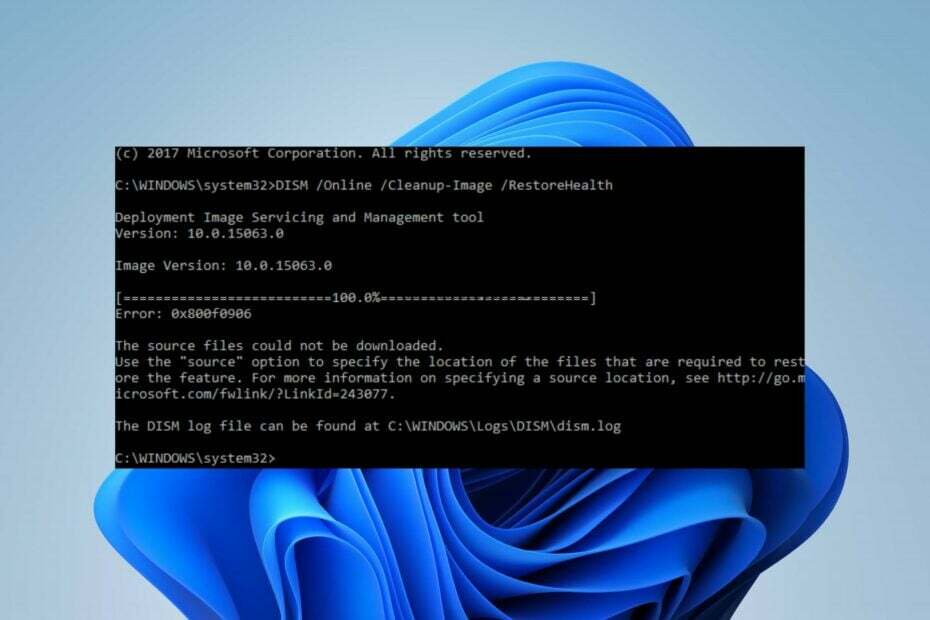
XINSTALLARE CLICCANDO SUL FILE DI DOWNLOAD
- Scarica Fortect e installalo sul tuo computer.
- Avvia il processo di scansione dello strumento per cercare file corrotti che sono la fonte dei problemi.
- Fare clic con il tasto destro su Avvia riparazione per risolvere problemi di sicurezza e prestazioni del computer.
- Fortect è stato scaricato da 0 lettori questo mese.
Molti utenti hanno segnalato il codice di errore 0x800f0906 durante l'esecuzione del comando DISM in un prompt dei comandi con privilegi elevati. Rende impossibile l'utilizzo dell'utilità della riga di comando DISM sul computer.
Tuttavia, questa guida discuterà della correzione dell'errore DISM 0x800f0906 su PC Windows. Inoltre, puoi consultare il nostro articolo per sapere cosa fare se Il prompt dei comandi continua a bloccarsi su Windows 11.
Cosa causa l'errore 0x800f0906 DISM?
Diversi fattori possono essere responsabili dell'errore DISM sul tuo computer. Alcuni notevoli sono:
- Problemi con gli aggiornamenti di Windows – L'esecuzione di un sistema operativo Windows obsoleto sul computer impedisce l'installazione di patch e build per la correzione di bug che potrebbero causare errori come 0x800f0906.
- File di sistema corrotti - Quando i file di sistema essenziali sono danneggiati, può rendere inaccessibile il file di sistema responsabile dell'utilità della riga di comando DISM (Deployment Image Servicing and Management).
- Problemi relativi alla rete - Perché il Strumento DISM richiede una connessione di rete stabile per funzionare, è importante che la tua connessione sia stabile.
Questi fattori possono variare su dispositivi diversi a seconda delle circostanze. Indipendentemente da ciò, ti guideremo attraverso i passaggi di base per risolvere l'errore e far funzionare nuovamente DISM.
Come posso correggere l'errore DISM 0x800f0906?
Prima di provare qualsiasi procedura avanzata per la risoluzione dei problemi, osservare i seguenti controlli preliminari:
- Riavvia il tuo computer – Il riavvio del PC è il modo più rapido per risolvere problemi di funzionalità temporanei e aggiornare i suoi processi.
- Eseguire un avvio pulito - Un avvio pulito avvierà il computer con driver e programmi minimi, consentendo di determinare se un programma di terze parti sta interferendo con il programma di installazione di Windows.
- Rimuovi gli aggiornamenti recenti – La disinstallazione degli aggiornamenti recenti di Windows può aiutare a risolvere i problemi che causano l'errore quando si utilizza il comando DISM.
- Aggiorna il sistema operativo Windows - L'aggiornamento di Windows aiuta a correggere i bug che causano problemi con lo strumento di utilità DISM. Aggiustare Windows non si connette al servizio di aggiornamento se l'errore si verifica sul tuo PC.
Se riesci ancora a risolvere il problema, procedi con le soluzioni seguenti:
1. Eseguire la scansione SFC
- Fare clic con il pulsante sinistro del mouse su Inizio pulsante, tipo Prompt dei comandi, e fare clic su Esegui come amministratore opzione.
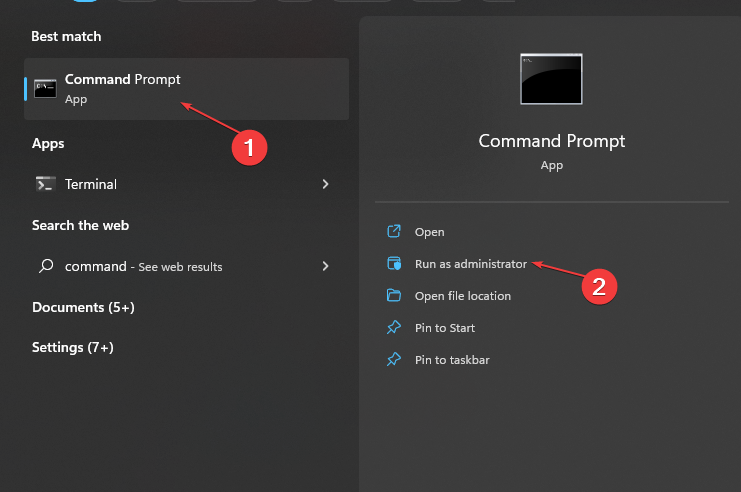
- Clic SÌ sul Controllo dell'account utente (UAC) richiesta.
- Digitare quanto segue e premere accedere:
sfc /scannow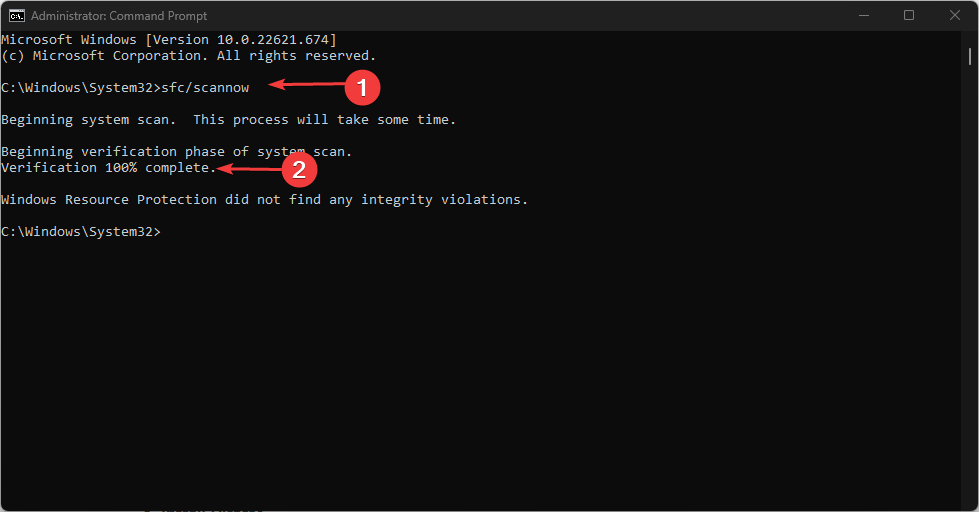
- Riavvia il PC e controlla se l'errore persiste.
L'esecuzione di una scansione SFC rileverà e riparerà i file di sistema corrotti che causano gli errori. Puoi consultare il nostro articolo sul fissaggio SFC scannow non funziona sul tuo computer.
In alternativa, incoraggiamo chiunque abbia problemi con Windows a utilizzare uno strumento all-in-one per risolvere tutti i problemi del PC in pochissimo tempo.
2. Tramite i comandi di correzione DISM
- Scarica il Immagine del disco di Windows e creare un supporto di installazione.
- Premere finestre + E chiavi per aprire Esplora file.
- Clicca il Download cartella, individuare il file scaricato, fare clic destro su di esso e selezionare Montare.

- Dopo aver montato l'ISO, un nuovo drive in Questo pc sezione in Esplora file.
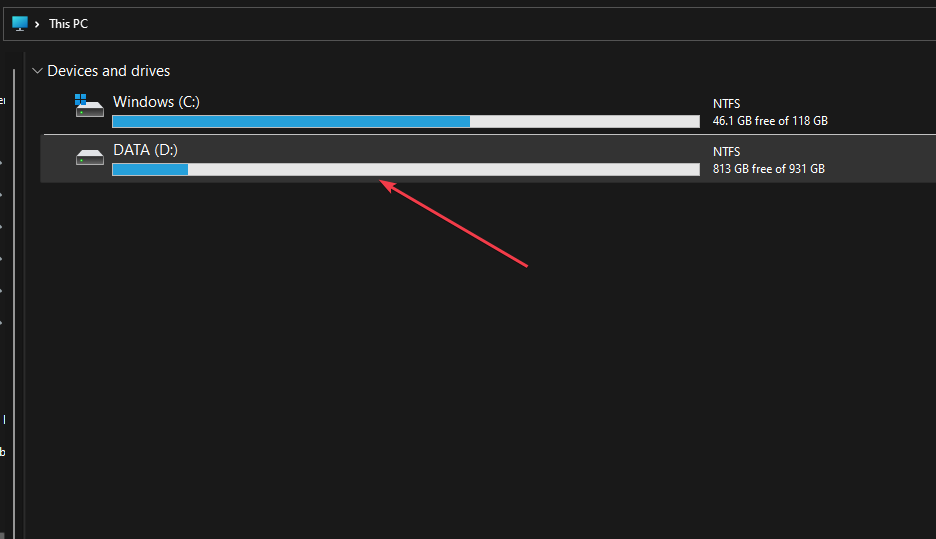
- Ottieni il nome dell'unità, fai clic con il pulsante sinistro del mouse su Inizio pulsante, tipo cmde fare clic Esegui come amministratore.
- Immettere il seguente comando e premere accedere:
DISM /Online /Cleanup-Image /RestoreHealth /source: WIM: X:\Sources\Install.wim: 1 /LimitAccess
- Il nome del file dovrebbe sostituire X nel codice sopra.
- Chiudi il prompt dei comandi e riavvia il PC per rendere effettive.
Gli utenti affermano di poter risolvere immediatamente l'errore eseguendo i codici di cui sopra. Tuttavia, in caso contrario, puoi anche eseguire il seguente codice: DISM /Online /Cleanup-Image /StartComponentCleanup /ResetBase
- 0x800704f1 Errore di Windows Update: come risolverlo
- Cestino è disattivato? Come risolverlo rapidamente
- 800b0109 Errore di Windows Update: 3 modi per risolverlo
In alternativa, potresti essere interessato al nostro articolo completo sull'utilizzo Comandi DISM per riparare Windows PC.
Allo stesso modo, abbiamo una panoramica dettagliata dei diversi codici di errore che possono accompagnare il Impossibile trovare i file di origine DISM errore.
Sentiti libero di lasciare i tuoi suggerimenti o domande nella sezione commenti.
Hai ancora problemi? Risolvili con questo strumento:
SPONSORIZZATO
Se i suggerimenti di cui sopra non hanno risolto il tuo problema, il tuo PC potrebbe riscontrare problemi Windows più profondi. Noi raccomandiamo scaricando questo strumento di riparazione del PC (valutato Ottimo su TrustPilot.com) per affrontarli facilmente. Dopo l'installazione, è sufficiente fare clic su Inizia scansione pulsante e quindi premere su Ripara tutto.
![Come utilizzare i comandi DISM in Windows 10 [Guida completa]](/f/b50aaba2406a847d4f7eed7b98447a3d.jpg?width=300&height=460)

